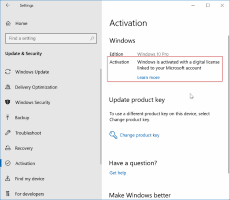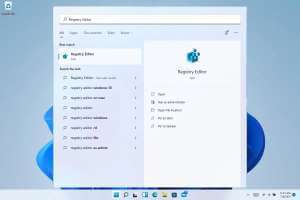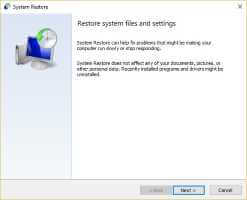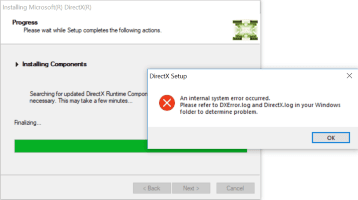Oavsett om du använder din Windows-dator för att delta i möten, spela spel eller titta på tv-program i sträck, är ljudet fortfarande kärnan i allt. Därför kan det Din upplevelse när du använder Windows 11 påverkas lätt. Om din ljudkvalitet inte är på topp har Windows 11 lyckligtvis några användbara ljudförbättringar och justeringar som kan hjälpa dig att förbättra ljudkvaliteten. I det här inlägget guidar vi dig igenom de bästa sätten att få bättre ljudkvalitet i Windows 11. Nu sätter vi igång.

1. Aktivera ljudförbättringar
Din Windows 11-dator har en användbar ljudförbättringsfunktion som automatiskt kan förbättra ljudkvaliteten. Därför är detta det första du bör aktivera om du letar efter bättre ljudkvalitet.
Steg 1: Högerklicka på Startmenyikon och välj inställningar från listan.
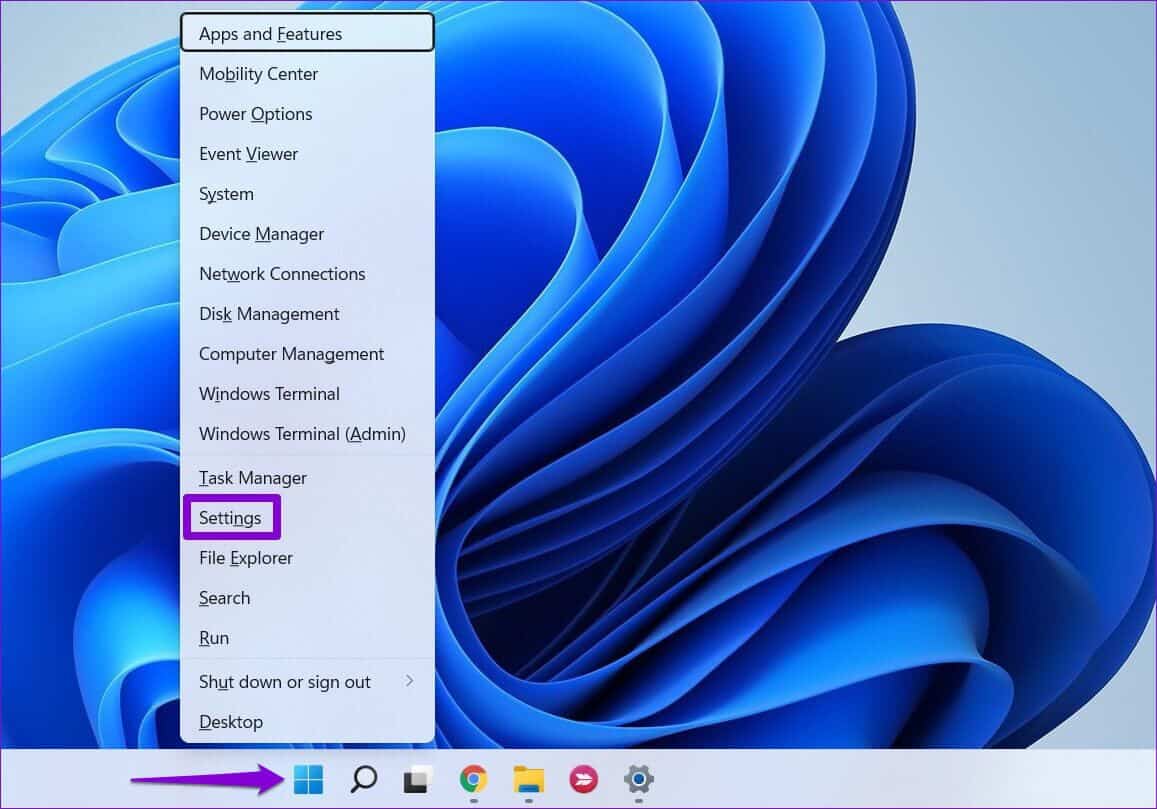
Steg 2: I Systemflik , Klick ljudet.
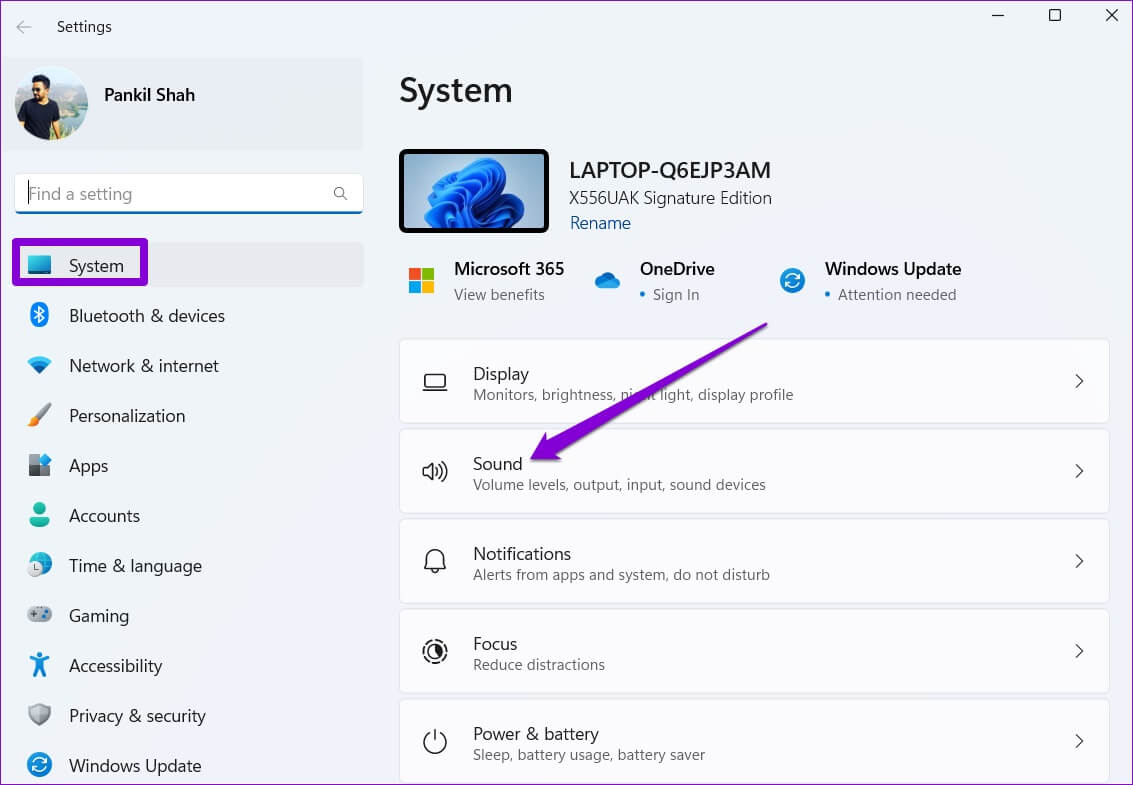
Steg 3: Rulla ner till Avancerad avdelning och klicka Alla ljudenheter.
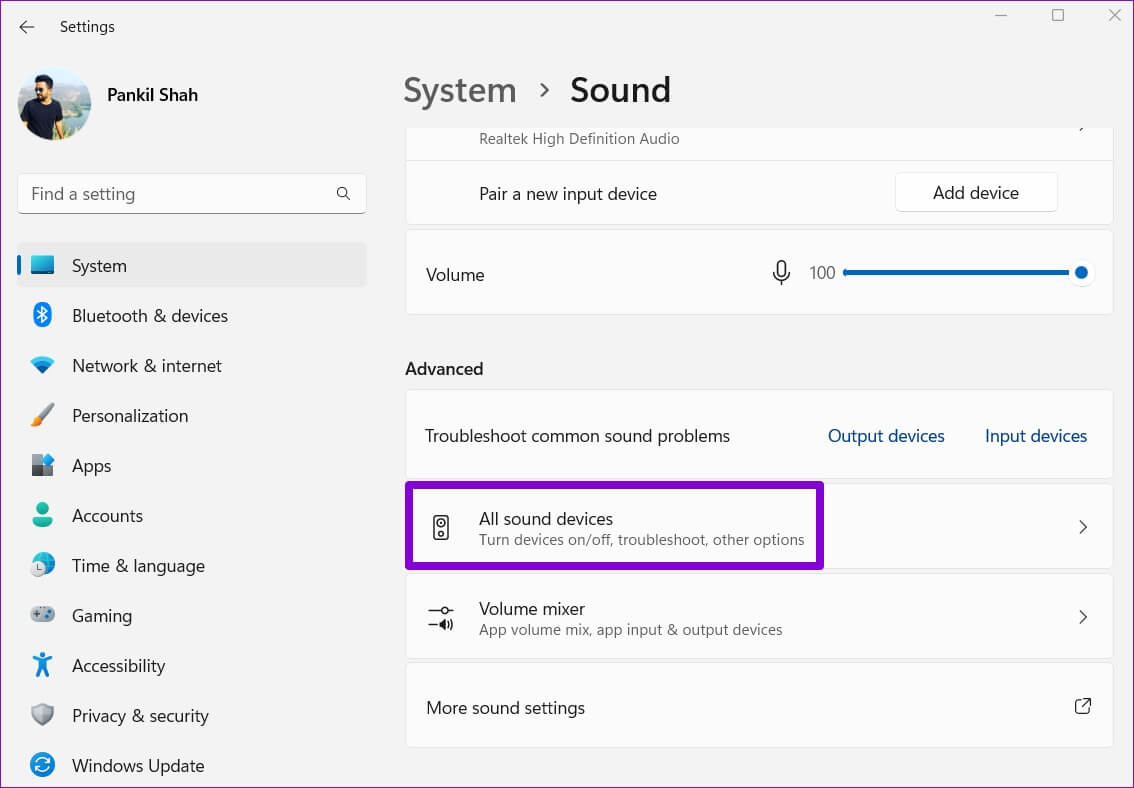
Steg 4: Lokalisera ljudenhet Din från listan.

Steg 5: Använd rullgardinsmenyn bredvid Ljudförbättringar Att bestämma Standardenhetseffekter.
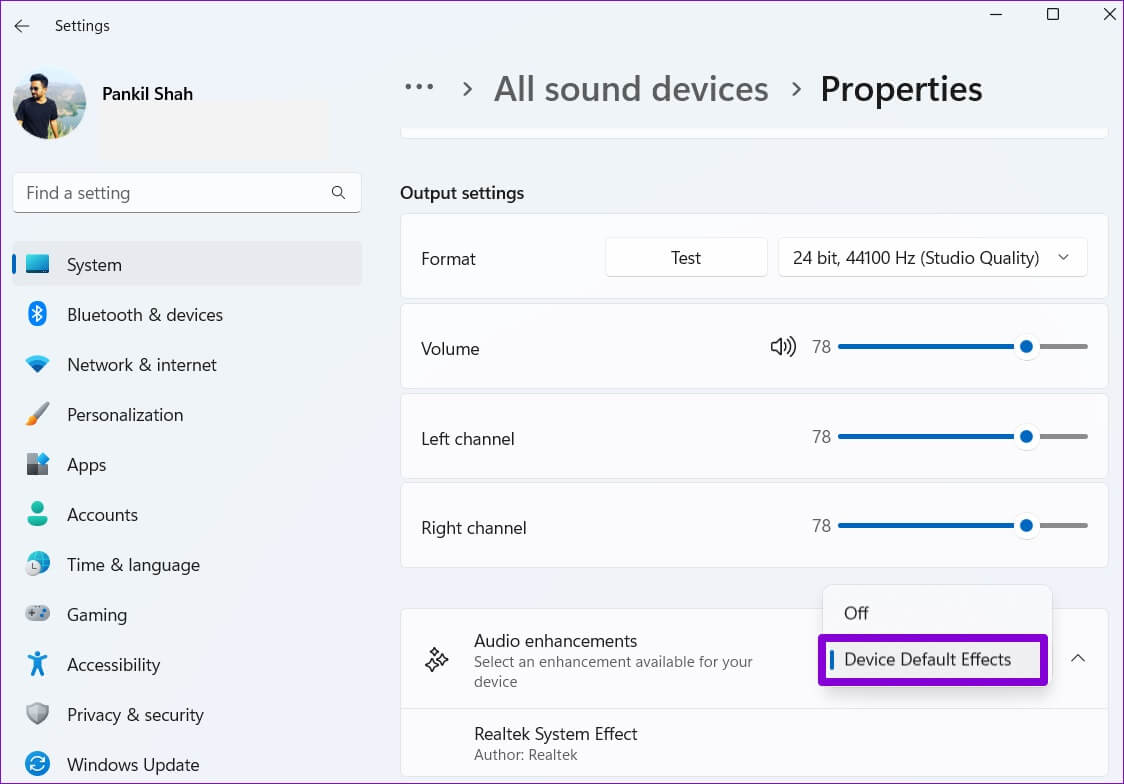
Du måste upprepa stegen ovan för ljudingångs- och utgångsenheterna separat.
2. Aktivera rumsligt ljud
Spatial audio i Windows ger en uppslukande ljudupplevelse genom att simulera en surroundljuduppsättning. Det liknar en 3D-ljudupplevelse där ljudet kommer från alla håll. Om du letar efter en förbättrad Upplev filmer eller spel I Windows hjälper det att aktivera rumsligt ljud.
Steg 1: Högerklicka på högtalarikon I Aktivitetsfält och öppna Ljudinställningar.
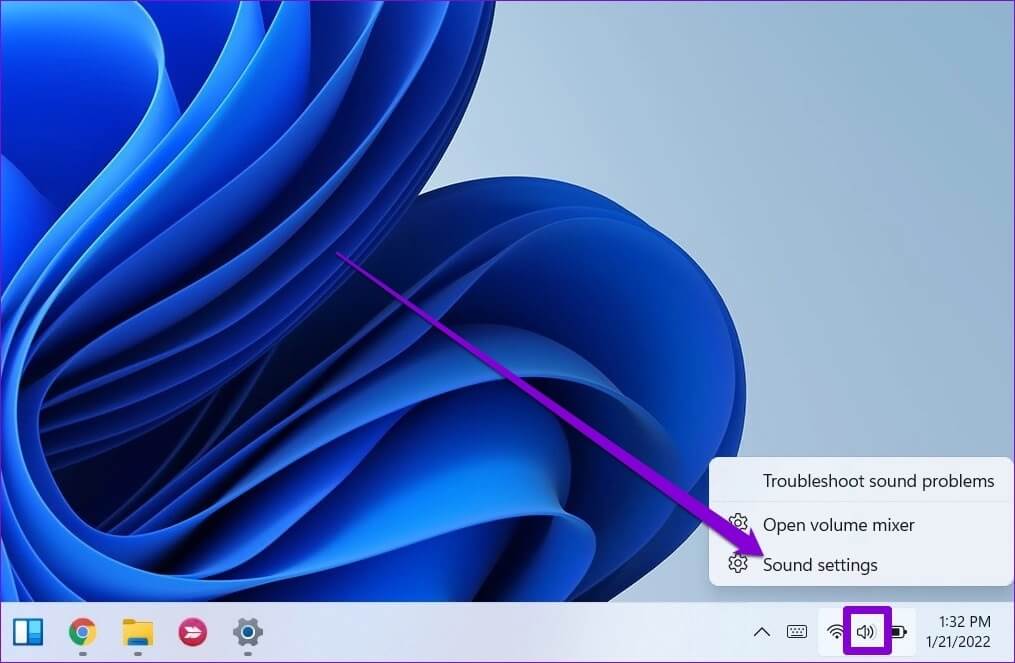
Steg 2: Välj sedan ljudenhet din.

Steg 3: Använd rullgardinsmenyn bredvid rumsligt ljud Att bestämma Windows Sonic för hörlurar.
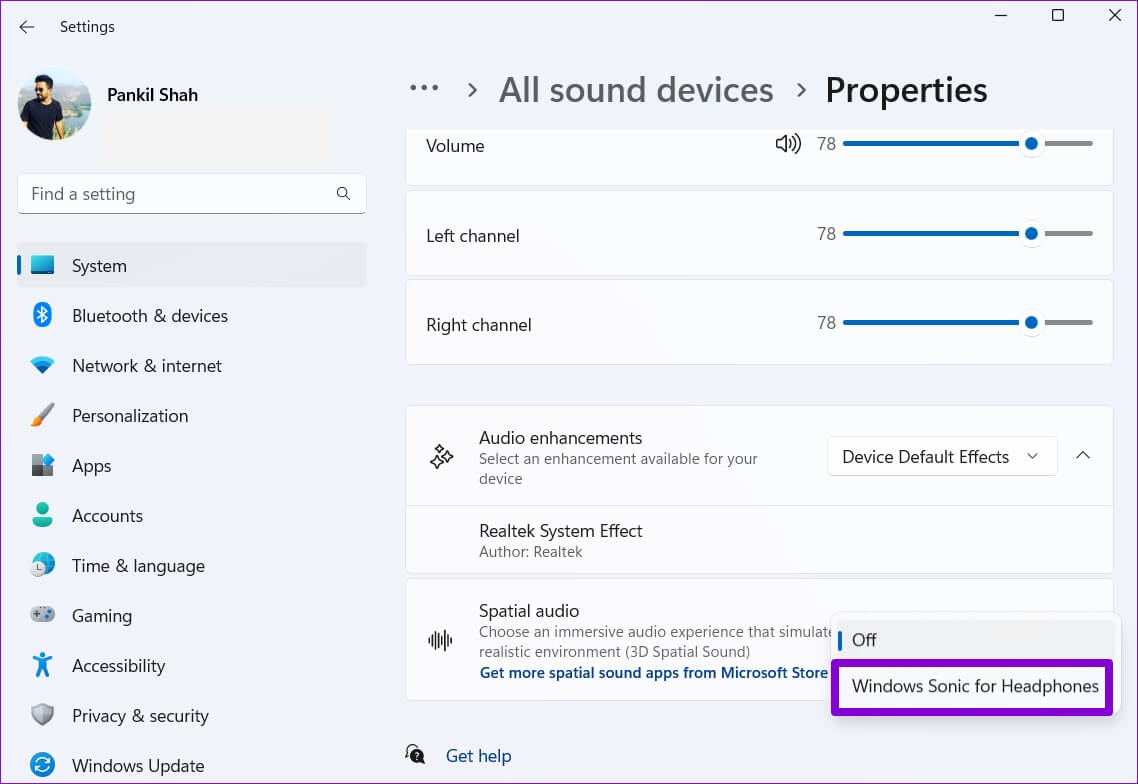
Du kan också experimentera med olika rumsliga ljudformat som: DTS-ljud obundet Dolby Access och mer genom att ladda ner dem från Microsoft Store.
3. Ställ in en högre samplingsfrekvens och bitdjup.
En annan sak du kan göra för att förbättra ljudkvaliteten i Windows är att öka samplingsfrekvensen och bitdjupet. Detta kan också vara användbart om Ljudet kommer ut förvrängt från WindowsDessutom kan du testa olika samplingsfrekvenser och bitdjup i Windows direkt från själva Inställningar-appen. Så här gör du.
Steg 1: Klicka på Windows -tangent + I Att öppna Inställningar appGå sedan till Ljud.
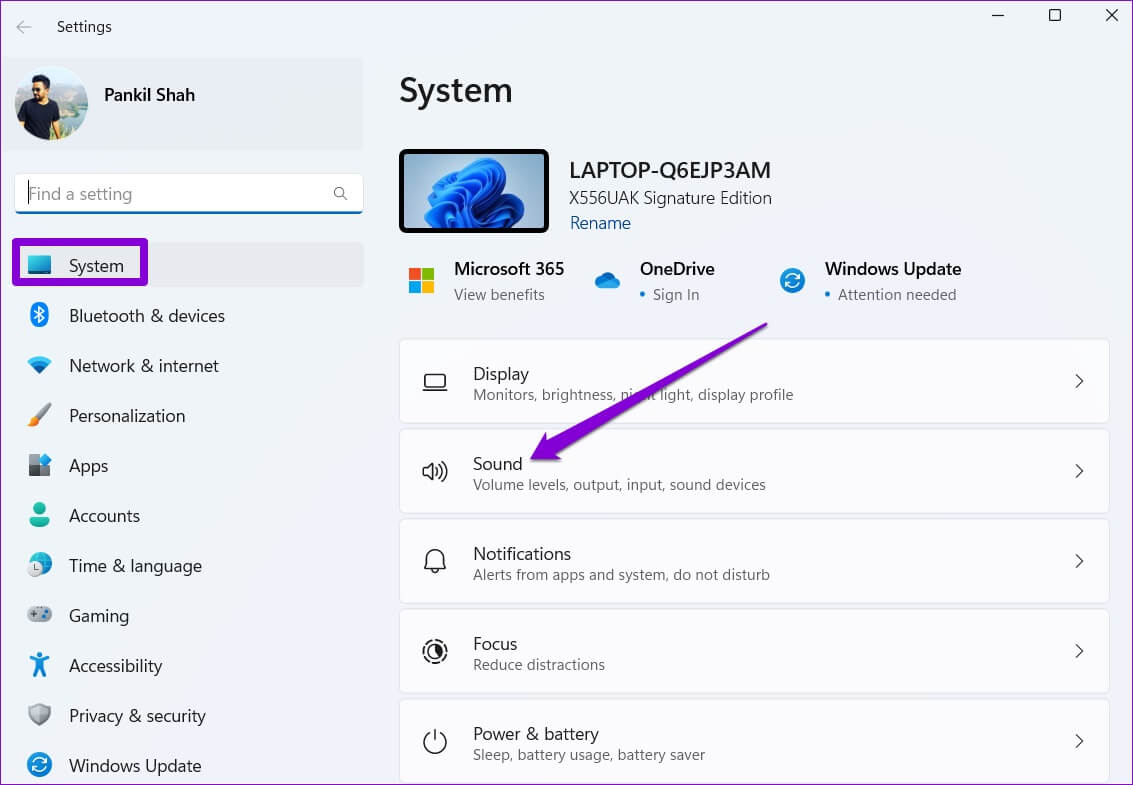
Steg 2: Klick ljudenhet Din att låsa upp Dess egenskaper.

Steg 3: inom Utgångsinställningar Använd rullgardinsmenyn bredvid samordning Att utse Högre samplingsfrekvens och bitdjup.
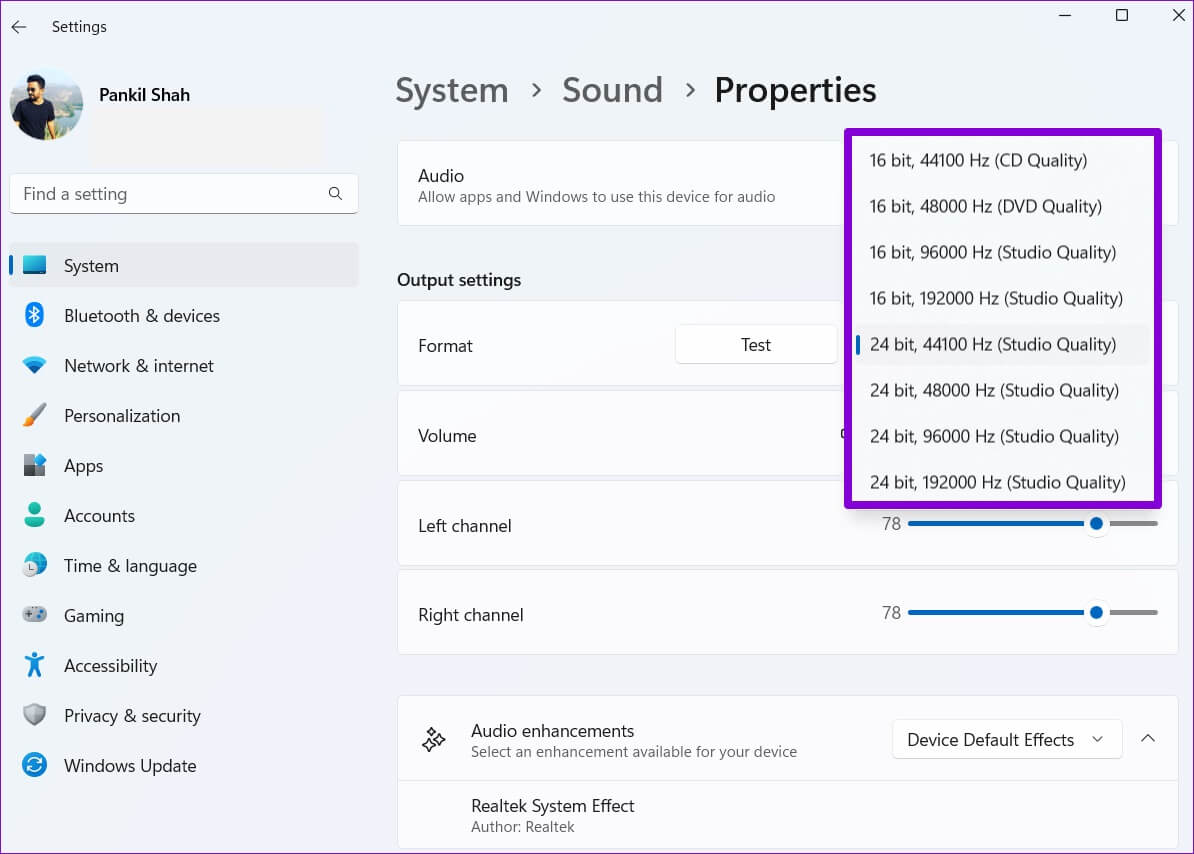
Steg 4: Tryck sedan på Testknapp För att höra ett ljudexempel.
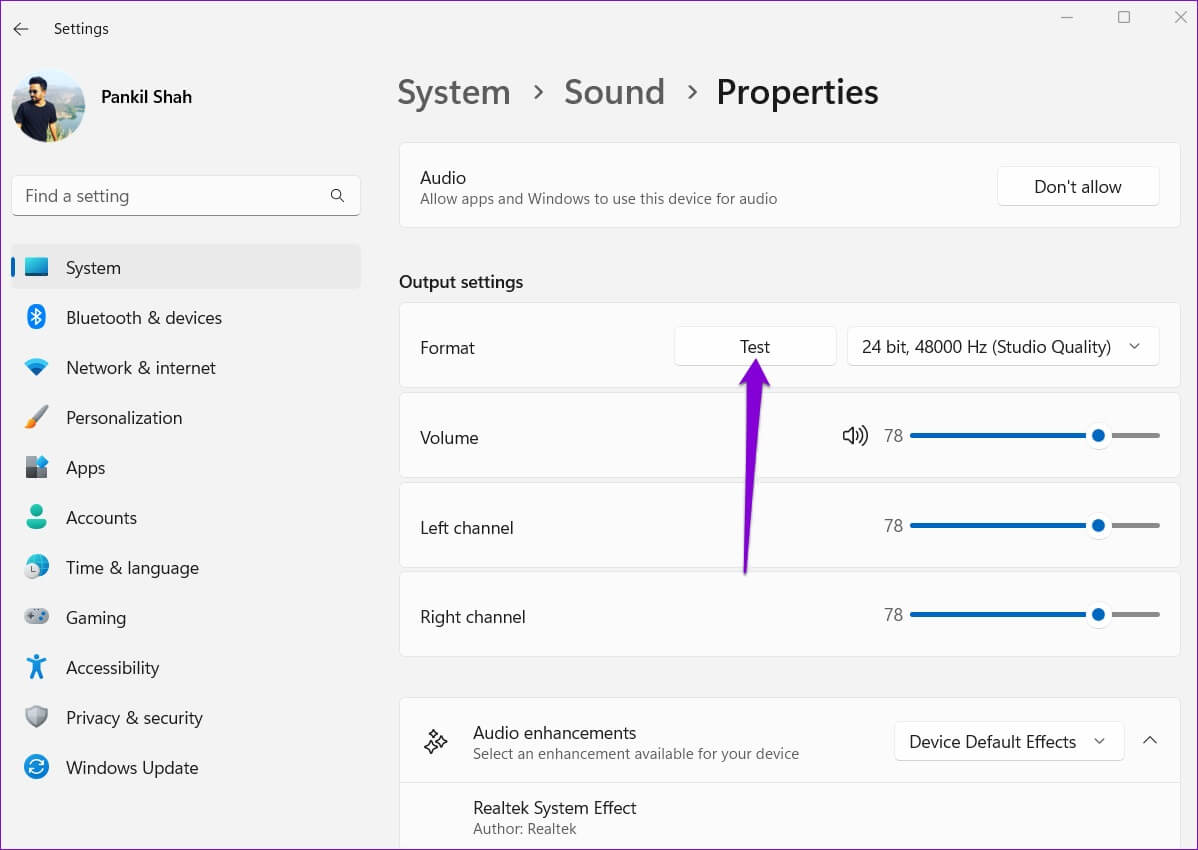
4. Ändra ljudprofilen
Windows 11 erbjuder också några ljudförinställningar som Bass Boost, Loudness Equalization, Virtual Surround, etc. Du kan experimentera med olika ljudinställningar för att uppnå bästa möjliga ljudutgång. Läs vidare för att ta reda på hur.
Steg 1: Klick Sökkod I Aktivitetsfält , Och skriv Ljudinställningar och tryck på Enter.
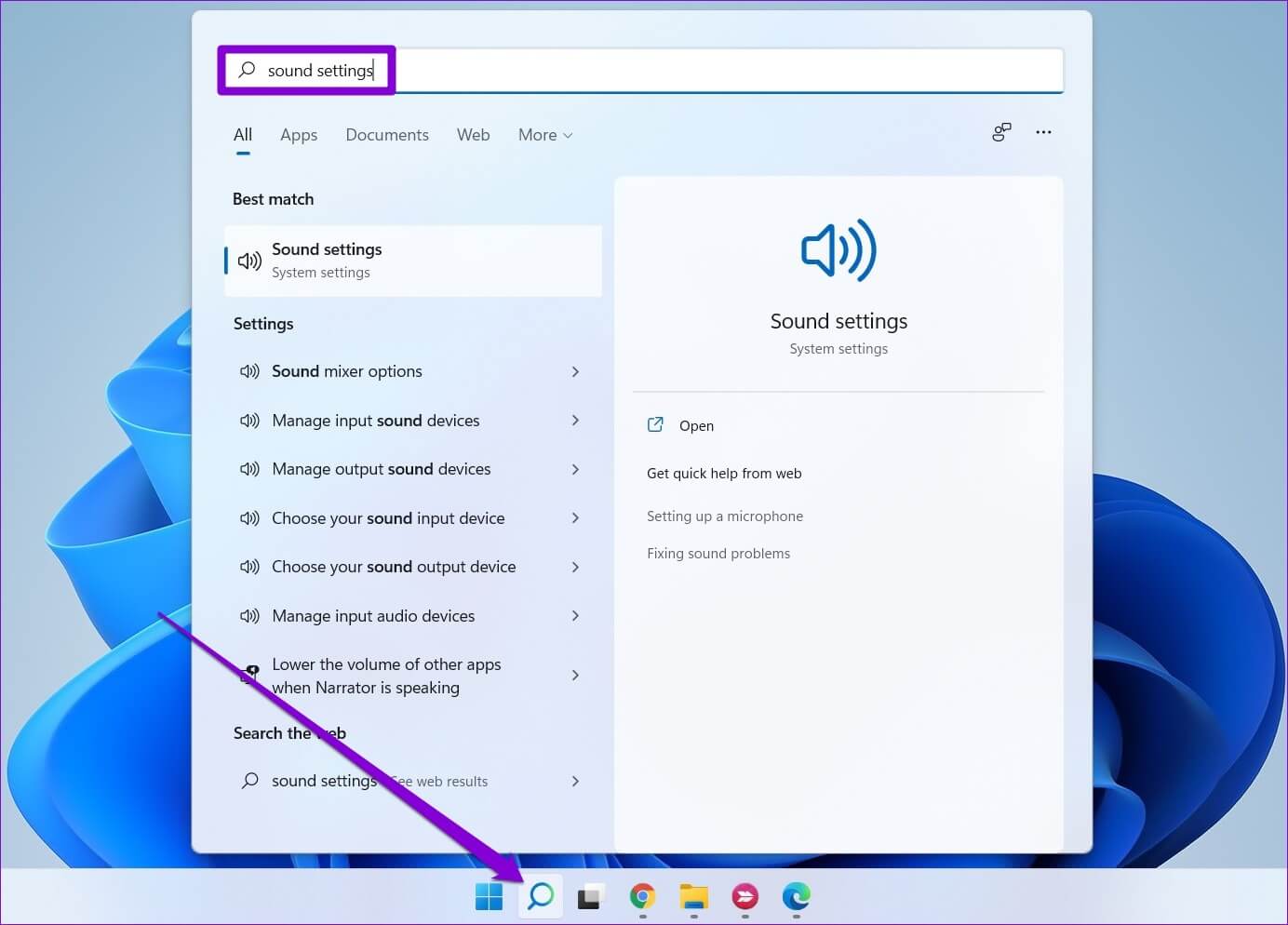
Steg 2: Rulla ner till Avancerade alternativ och klicka Fler ljudinställningar.
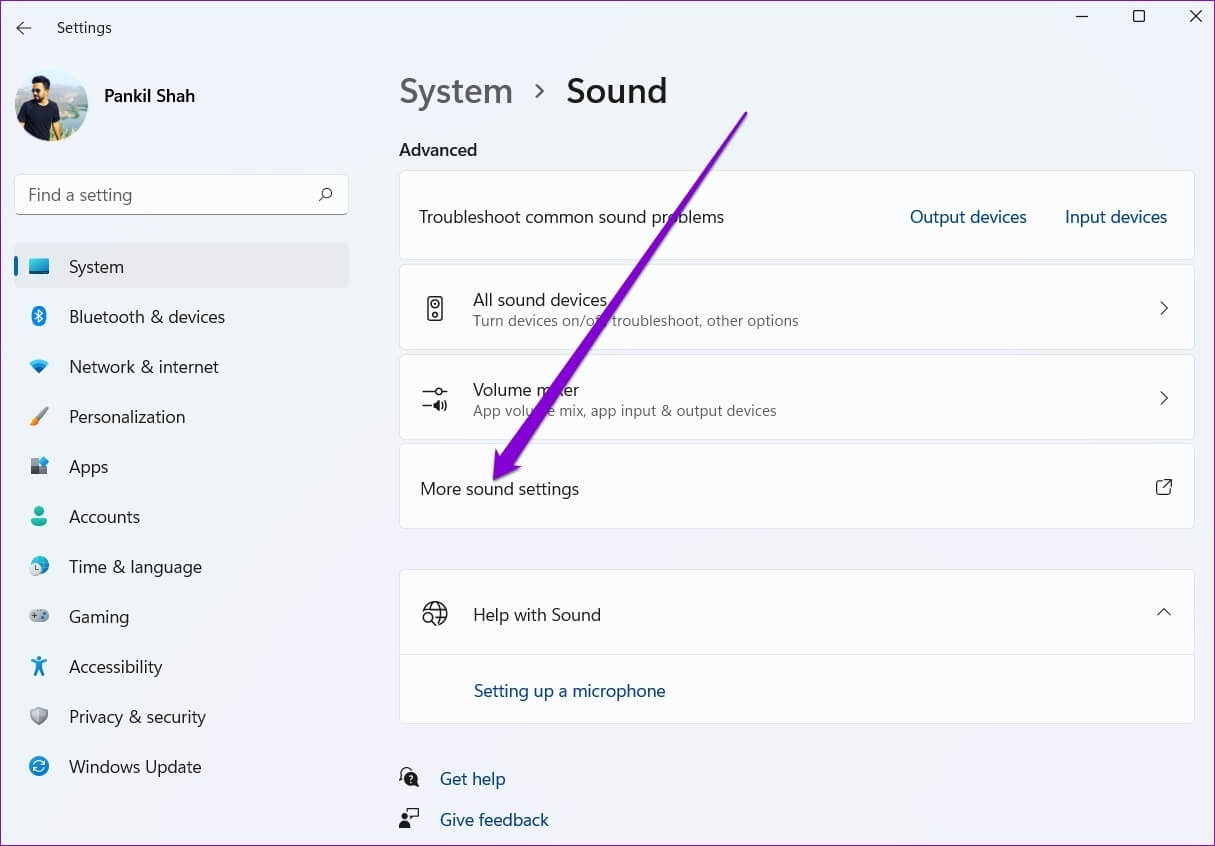
Steg 3: Dubbelklicka ljudenhet Att öppna Dess egenskaper.
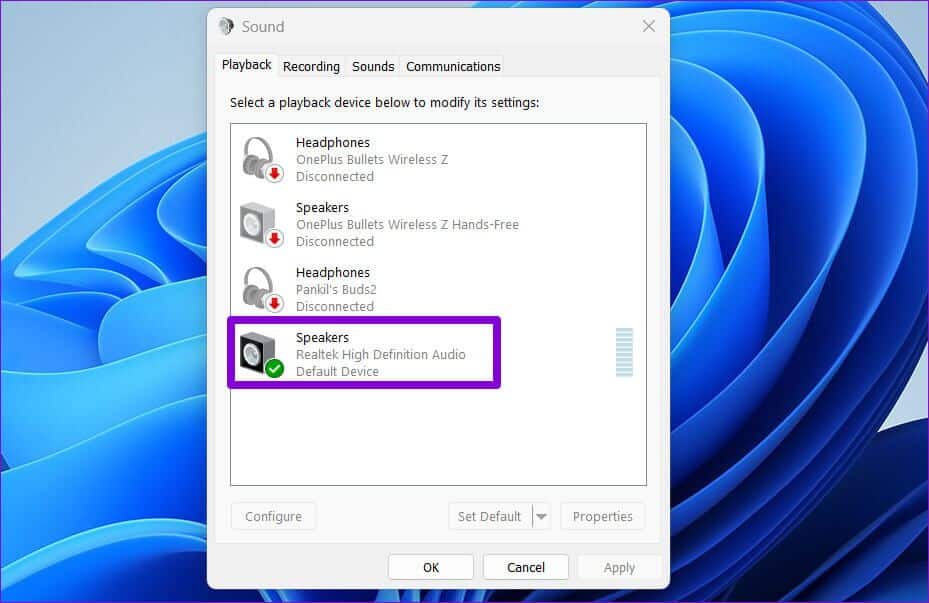
Steg 4: Byta till Fliken Förbättringar Och sök efter alla ljudeffekter Finns med beskrivning.
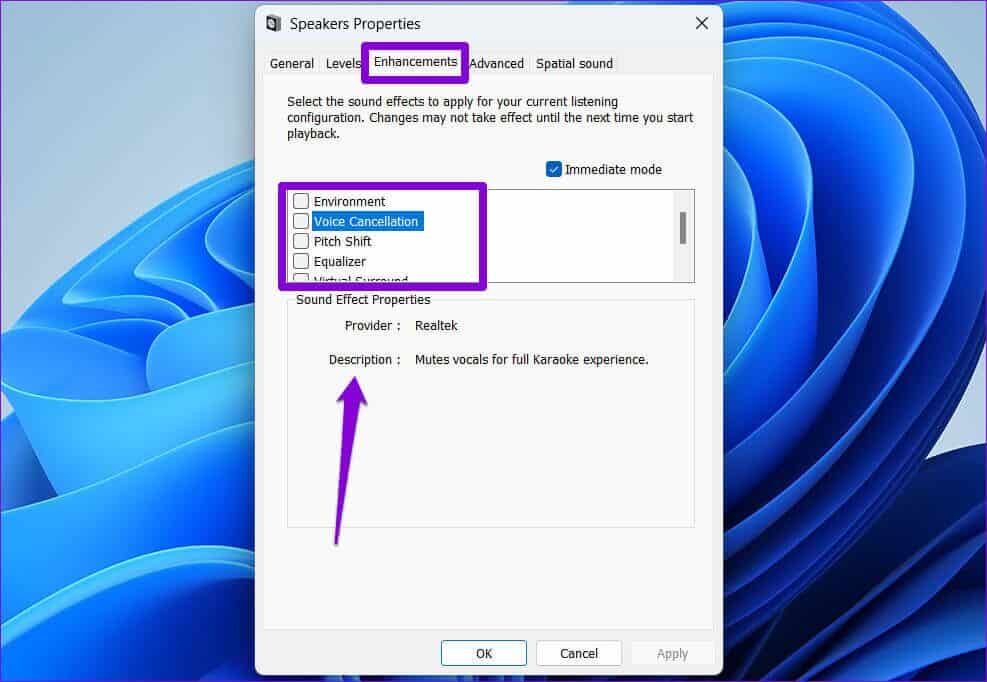
Steg 5: Lokalisera ljudeffekter Dina favoriter och klicka "ansökan".

5. Prova olika equalizerinställningar.
Förutom förinställningar för ljud erbjuder Windows även en equalizer. Även om den är ganska grundläggande kan du använda den för att justera ljudeffekter och simulera frekvens efter dina önskemål. Så här gör du.
Steg 1: Högerklicka på högtalarikon I Aktivitetsfält och öppna Ljudinställningar.
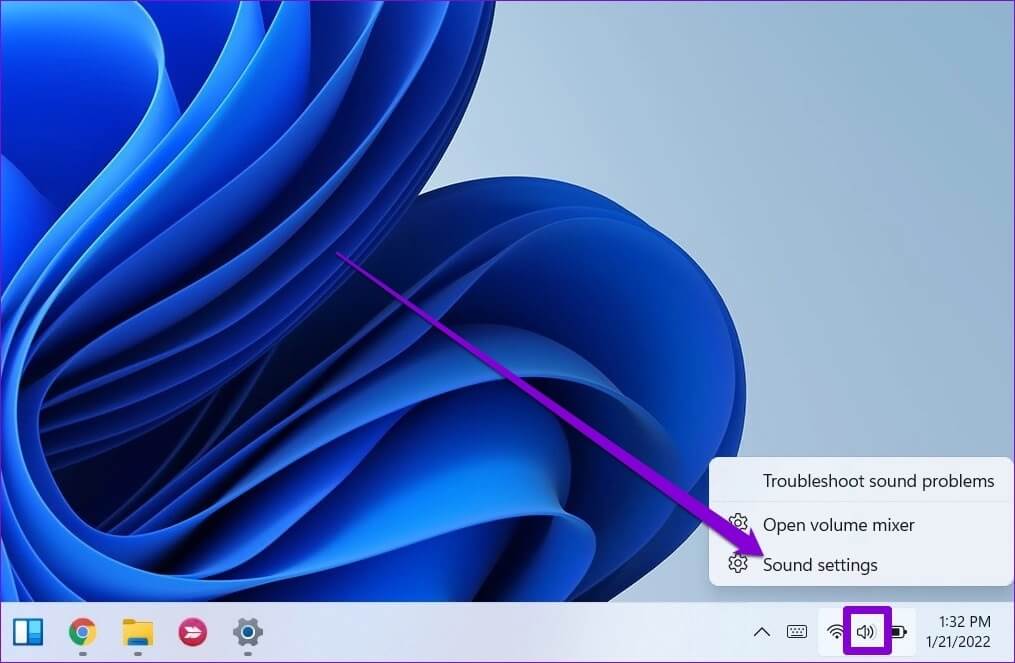
Steg 2: Rulla ner till Avancerade alternativ och klicka Fler ljudinställningar.
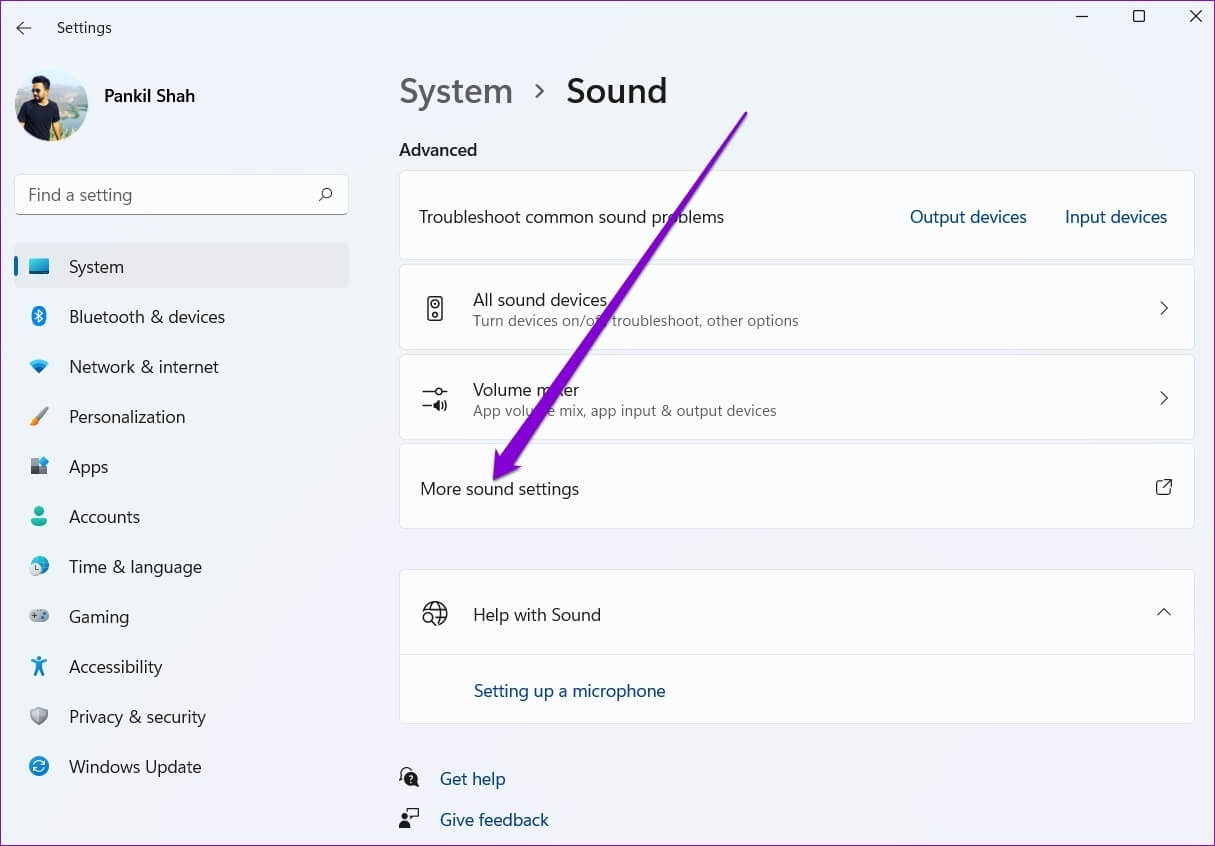
Steg 3: Dubbelklicka ljudenhet Att öppna Dess egenskaper.
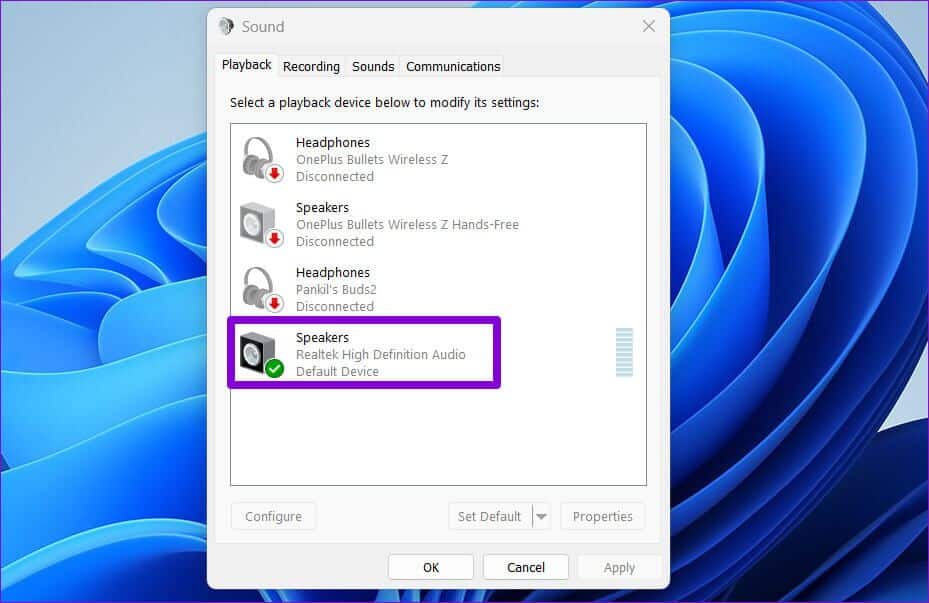
Steg 4: Under fliken Förbättringar väljer du Equalizer. Tryck sedan på menyikonen med tre punkter bredvid Inställningar för att justera banden själv.
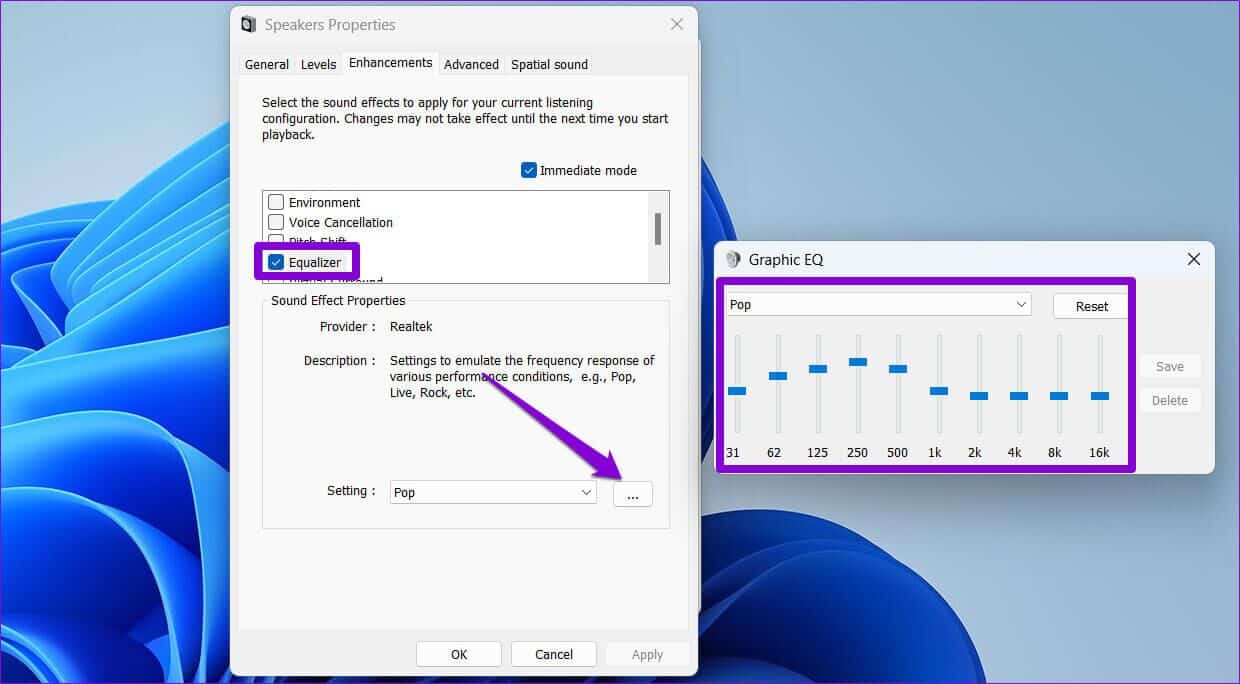
Alternativt kan du använda rullgardinsmenyn bredvid Inställningar för att välja bland de tillgängliga förinställningarna.
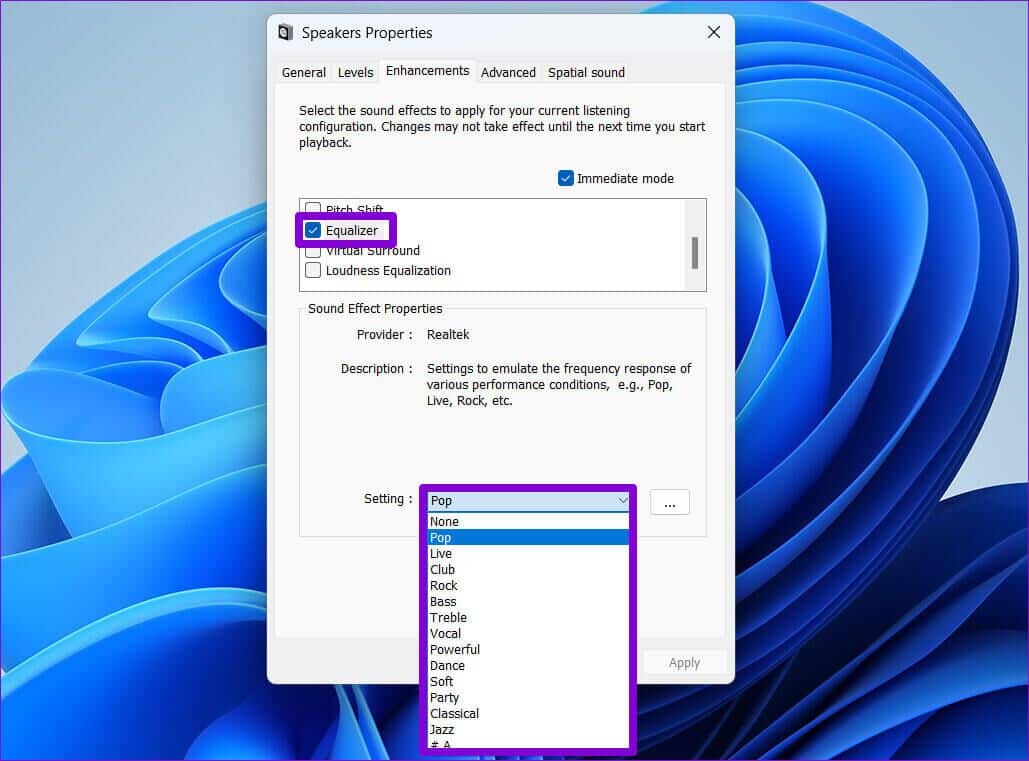
Steg 5: När du har justerat och bytt equalizer klickar du på spara. Ange sedan ett namn för din förinställning och klicka på "OK".
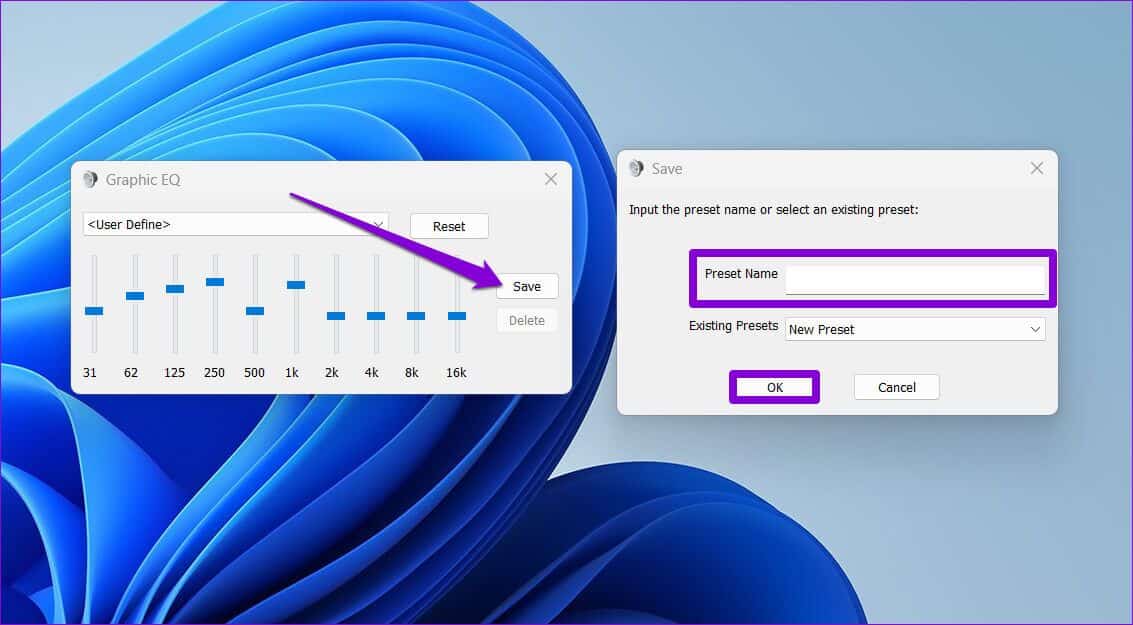
Steg 6: Till sist, tryck på "Genomförande" för att spara ändringarna.
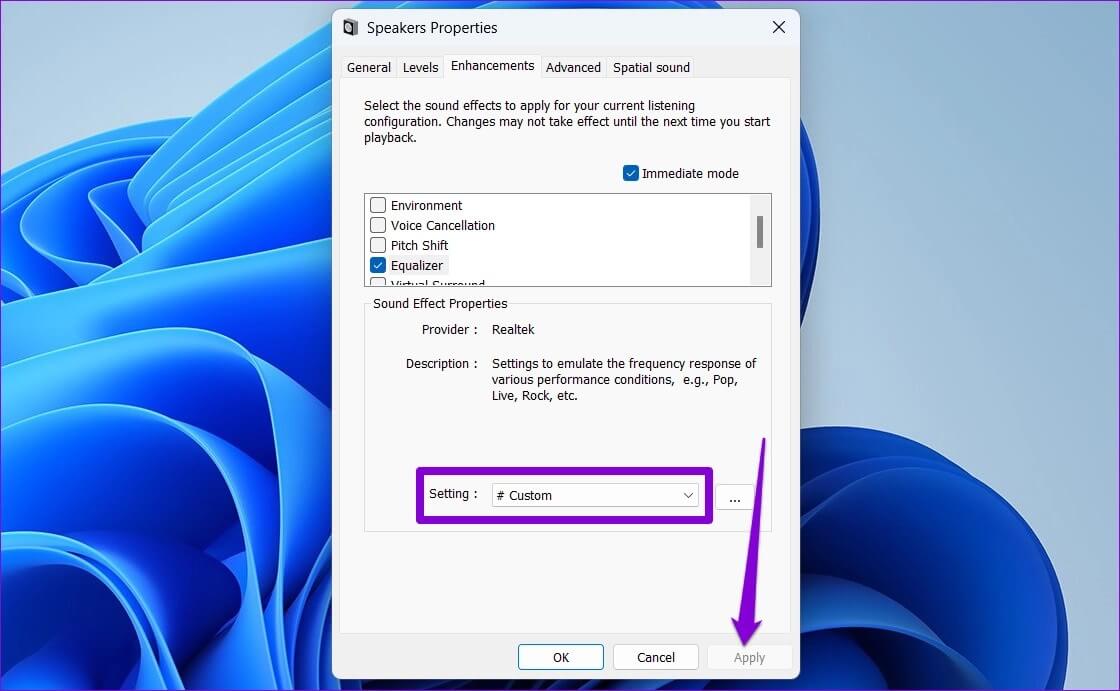
6. Uppdatera ljuddrivrutinerna
Slutligen, håll datorns ljuddrivrutiner uppdaterade. Förutom att förbättra ljudkvaliteten kommer uppdatering av dina drivrutiner att förhindra att du stöter på problem. Ljudproblem i Windows 11.
För att uppdatera dina ljuddrivrutiner i Windows, följ stegen nedan.
Steg 1: Klicka på Windows -tangent + X För att öppna snabblänksmenyn, välj Enhetshanteraren från listan.
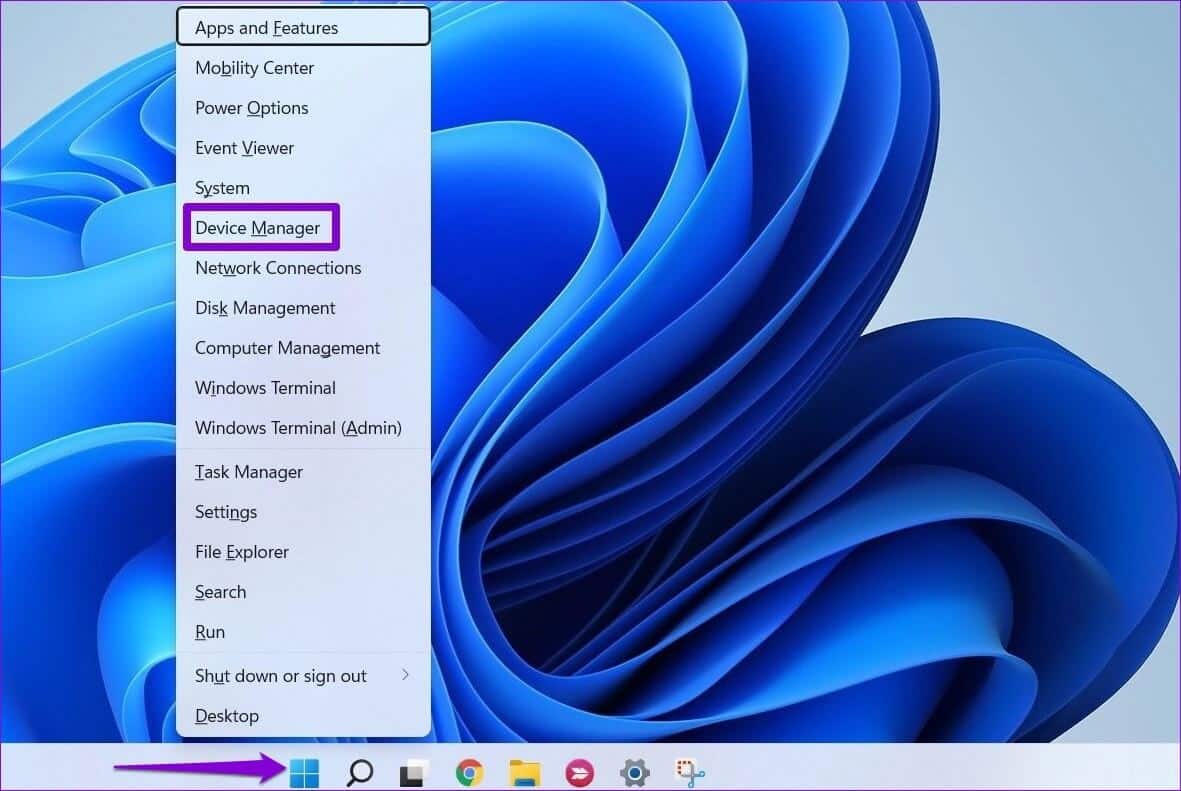
Steg 2: Dubbelklicka Ljud-, video- och spelkontroller För att expandera den, högerklicka på din enhet och välj Uppdatering av drivrutinen.
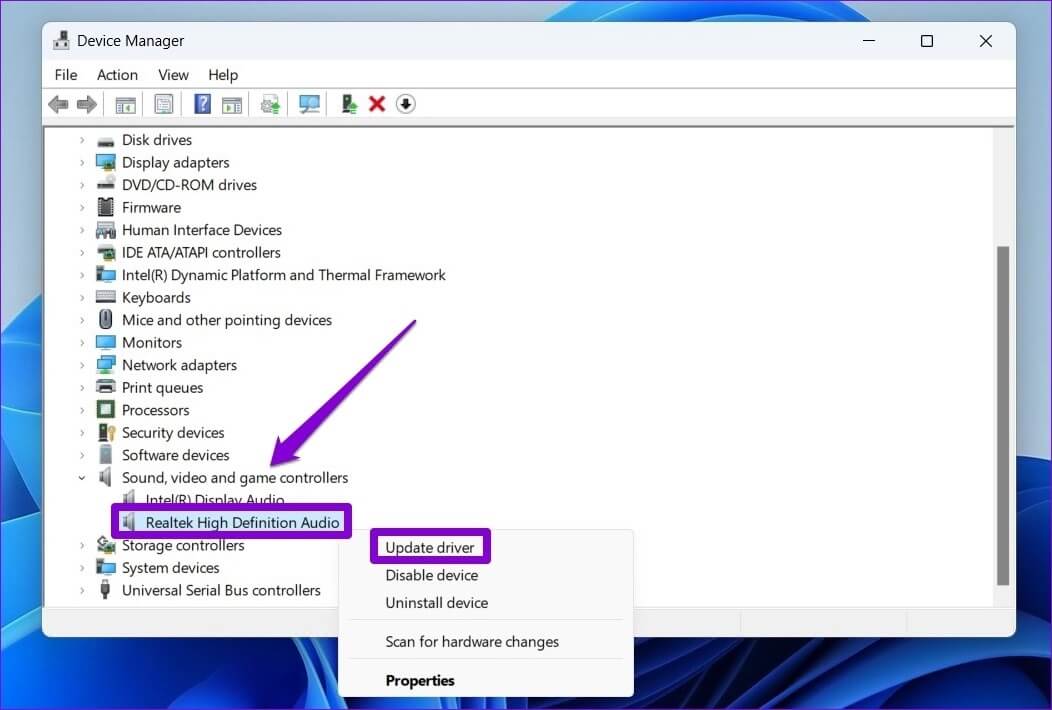
Följ därifrån instruktionerna på skärmen för att slutföra uppdateringen av drivrutinerna.
ser bra ut
Genom att implementera tipsen och metoderna ovan bör du få bättre ljudkvalitet i Windows 11. Även om vi bara pratade om Windows 11 kan du använda alla ovanstående tips för attFörbättra ljudkvaliteten i Windows 10.